Abilita il port forwarding per Linksys WRT600N
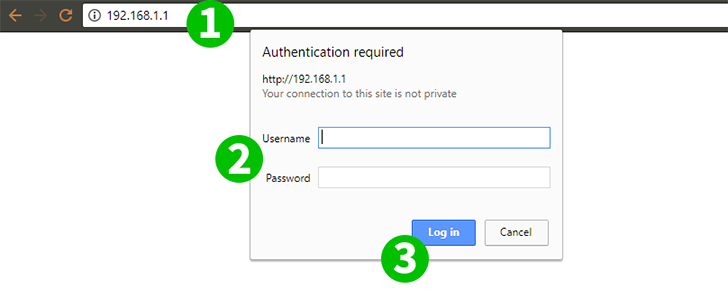
1 Il router Linksys WRT600N si presenta alla rete locale con IP 192.168.1.1. Apri il browser e digita questo indirizzo IP nella barra degli indirizzi
2 Verrà visualizzata la schermata di accesso. Digitare il nome utente e la password. Per i valori predefiniti, consultare la documentazione del router
3 Fai clic Log in pulsante "Log in"
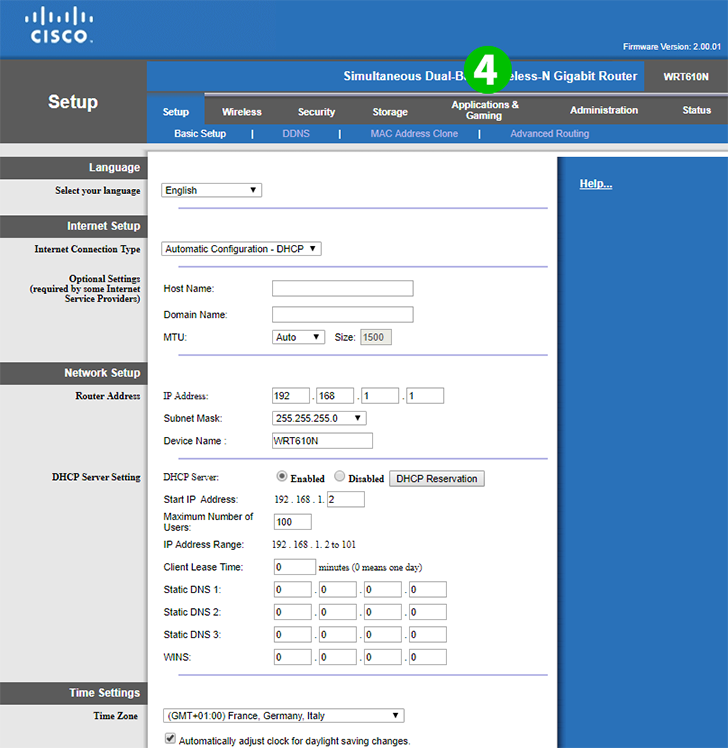
4 Viene caricata la pagina dell'interfaccia utente del router, il menu principale si trova in alto. Fai clic sulla scheda "Applications & Gaming"
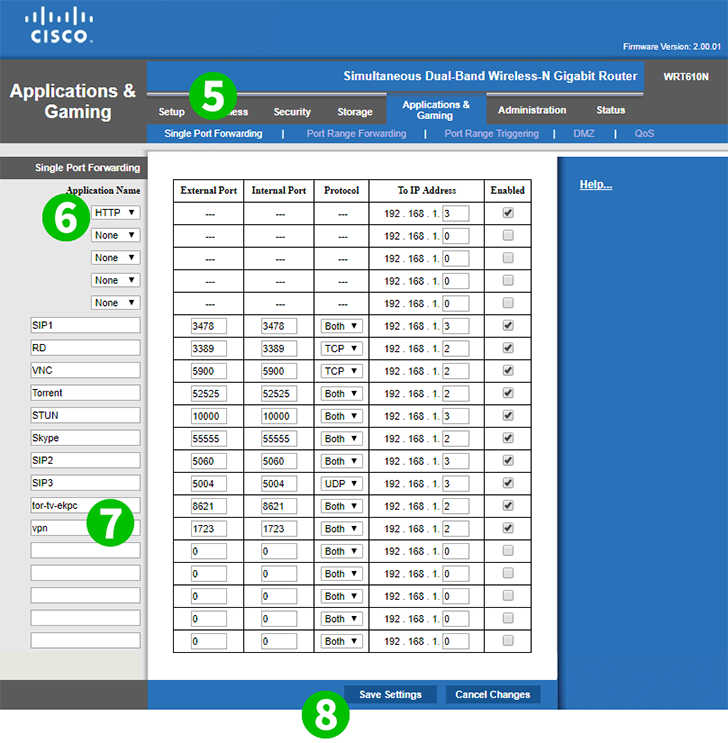
5 Single port forwarding scheda "Single port forwarding" è caricata per impostazione predefinita. Qui è dove è necessario specificare quali porte si desidera inoltrare e a quale computer sulla rete
6 Puoi scegliere il nome del servizio dall'elenco a discesa, ad esempio HTTP, FTP o POP3. Le porte predefinite verranno inoltrate dal router. Porta HTTP 80, porta FTP 21 o porta POP3 110. Devi solo digitare l'ultimo numero dell'indirizzo IP del tuo computer dove vuoi che questo servizio venga inoltrato
7 In alternativa, è possibile eseguire la configurazione del port forwarding completamente manuale. Digitare il nome dell'applicazione che si desidera assegnare come riferimento. Compila porta esterna e porta interna. La porta esterna dall'esterno verrà inoltrata alla porta interna del computer. Scegli TCP, UDP o Entrambi dall'elenco a discesa. E infine digitare l'ultimo numero dell'indirizzo IP del computer a cui si desidera inoltrare le porte
8 Fai Save Setting pulsante "Save Setting"
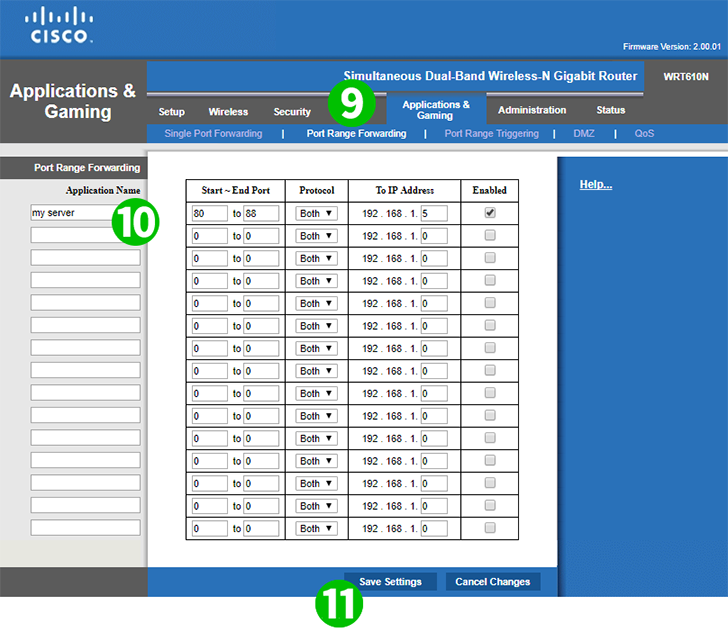
9 Inoltre, è possibile inoltrare intervalli di porte se necessario. Fare clic sulla scheda "Port Range Forwarding" nel menu
10 Specificare il nome dell'applicazione come riferimento. Analogamente al tipo di port forwarding singolo nei valori "Start – End port", selezionare "TCP", "UDP" o "Both" e digitare l'ultimo numero dell'indirizzo IP del computer per inoltrare questo intervallo
11 Fai Save Setting pulsante "Save Setting"
Il port forwarding è ora configurato per il tuo computer!
Abilita il port forwarding per Linksys WRT600N
Istruzioni sull'attivazione del port forwarding per Linksys WRT600N